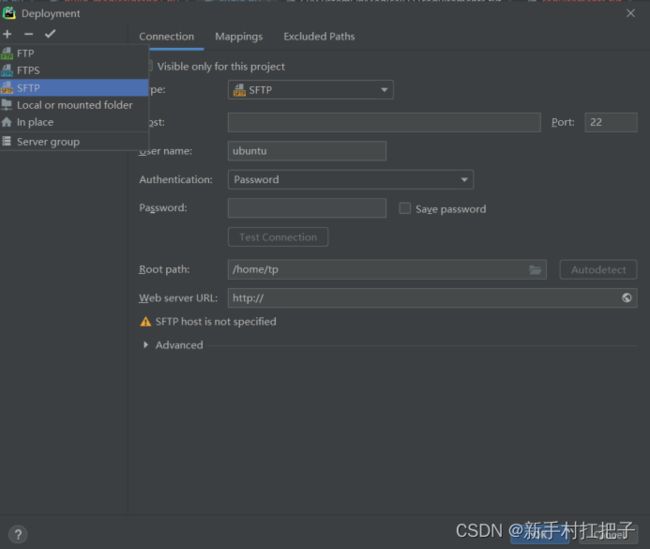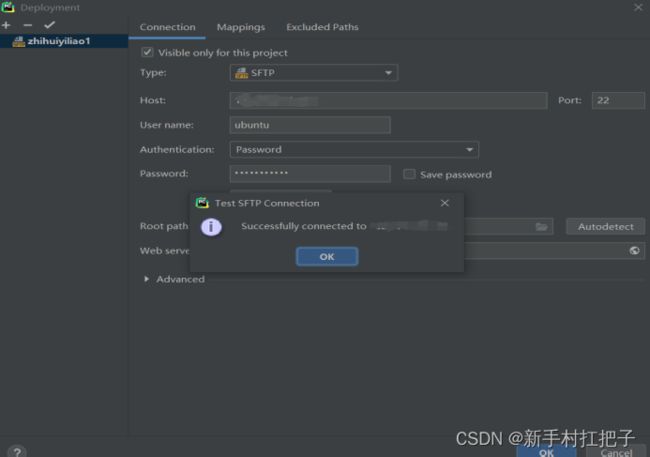python项目部署
目录
pycharm中
必要条件
部署过程
服务器环境设置
安装python3
安装neo4j
安装过程
开启远程访问
安装MongoDB
MongoDB启动测试
pycharm中
必要条件
(1)pycharm专业版
(2)有自己的服务器地址
部署过程
(1)点击 Tool下的deployment
(2)选择Configuration
(3)点击“+ ”选择SFTP
(4)
Host:ubuntu IP,Port默认
User name:Ubuntu上的用户名
Root path:这个决定了你映射地址的根目录(同步代码的目录),建议填你用户的home
(5)点击 链接测试
(6)选择自己上一步设置Root path 路径下文件夹
服务器环境设置
安装python3
1、安装依赖包
$ sudo apt-get update
$ sudo apt-get install software-properties-common
2、添加 deadsnakes PPA 源
$ sudo add-apt-repository ppa:deadsnakes/ppa
$ sudo apt-get update
3、安装 python 3.8
$ sudo apt-get install python3.8
4、删除原来的软连接
$sudo rm /usr/bin/python3
5、添加新的软连接,可以用which python3.8来看一下python3.8可执行文 件在哪个位置
$sudo ln -s /usr/bin/python3.8 /usr/bin/python3
安装neo4j
同Windows安装Neo4j类似,具体步骤如下:
安装过程
- 增加 Neo4j version apt-key 并且更新 apt 库
wget -O - https://debian.neo4j.com/neotechnology.gpg.key | sudo apt-key add -
echo 'deb https://debian.neo4j.com stable 3.5' | sudo tee /etc/apt/sources.list.d/neo4j.list
sudo apt update
2.查看Ubuntu可以安装的Neo4j版本:
sudo apt list -a neo4j
- 安装指定版本的Neo4j
- sudo apt install neo4j=1:3.5.5
sudo apt install neo4j=1:3.5.5
4.测试是否安装成功
在终端输入:
neo4j –version
返回值为:
neo4j 3.5.5
看到上面的返回值,表示安装成功。
5.启动Neo4j数据库
在终端输入:
sudo neo4j start开启neo4j
Neo4j的安装目录home位于/var/lib/neo4j,配置目录config位于/etc/neo4j,日志目录logs位于/var/log/neo4j,插件目录plugins位于/var/lib/neo4j/plugins,加载数据目录import位于/var/lib/neo4j/import,数据库目录data位于/var/lib/neo4j/data,证书目录certificates位于/var/lib/neo4j/certificates,命令目录run位于/var/run/neo4j。
开启远程访问
修改neo4j.conf
修改$NEO4_HOME/con/neo4j.conf,注意:
第8,9行:bolt连接
第14,15行:http连接
第21,22行:https连接
dbms.connector.bolt.address=0.0.0.0:7687
dbms.connector.http.address=0.0.0.0:7474
dbms.connector.https.address=localhost:7473
至于选择哪一种连接方式,取决于开发使用哪一种访问数据库的方式。
在 开头的“动机”就讲的很明白,使用HTTP协议,所以将15行的注释去掉。
dbms.connectors.default_listen_address=0.0.0.0
默认的Neo4j配置,只接受本地链接,放开这行配置的注释,可以开启远程访问。
查看远程访问结果:
同时在本地浏览器查看数据是否添加正确
(neo4j的可视化界面x.x.x.x:7474/browser)
Xxxx 代表服务器地址;
安装MongoDB
1.系统环境准备
Ubuntu16.04。
2.安装步骤
1)导入包管理系统使用的GPG公钥。
wget -qO - https://www.MongoDB.org/static/pgp/server-4.4.asc | sudo apt-key add -
wget -qO - https://www.MongoDB.org/static/pgp/server-4.4.asc | sudo apt-key add -
#若报错gnupg,则执行
sudo apt-get install gnupg
然后再次导入公钥
- 创建MongoDB的源列表。
echo "deb [ arch=amd64,arm64 ] https://repo.MongoDB.org/apt/ubuntu xenial/MongoDB-org/4.4 multiverse" | sudo tee /etc/apt/sources.list.d/MongoDB-org-4.4.list
- 更新本地源列表。
sudo apt-get update
- 安装MongoDB。
sudo apt-get install -y MongoDB-org=4.4.8 MongoDB-org-server=4.4.8 MongoDB-org-shell=4.4.8 MongoDB-org-mongos=4.4.8 MongoDB-org-tools=4.4.8
- 禁止更新MongoDB(尽管此时指定了版本,但是有新版本时,还是会默认更新)。
echo "MongoDB-org hold" | sudo dpkg --set-selections
echo "MongoDB-org-server hold" | sudo dpkg --set-selections
echo "MongoDB-org-shell hold" | sudo dpkg --set-selections
echo "MongoDB-org-mongos hold" | sudo dpkg --set-selections
echo "MongoDB-org-tools hold" | sudo dpkg --set-selections
echo "MongoDB-org hold" | sudo dpkg --set-selections
echo "MongoDB-org-server hold" | sudo dpkg --set-selections
echo "MongoDB-org-shell hold" | sudo dpkg --set-selections
echo "MongoDB-org-mongos hold" | sudo dpkg --set-selections
echo "MongoDB-org-tools hold" | sudo dpkg --set-selections
3.资源设置
大部分的类Unix操作系统都会限制一个进程或者用户可以使用的系统资源。这些限制会影响MongoDB的操作,所以需要进行相应的设置。
1)查看系统资源的限制。
sudo -s
ulimit -a
2)更改系统资源的限制。
ulimit -n 210000 #更改文件描述符的数量
#且同时更改 硬限制&软限制
ulimit -H/ -S -n 210000 #则只更改一个
#改变其他的只需替换-n参数
ulimit的更改可能在系统重启时恢复。
3)更改MongoDB的资源限制(当前设置对MongoDB的部署相当重要)。
-f (file size): unlimited
-t (cpu time): unlimited
-v (virtual memory): unlimited
-l (locked-in-memory size): unlimited
-n (open files): 64000
-m (memory size): unlimited
-u (processes/threads): 64000
更改后重启Mongod进程。
4)MongoDB配置管理员账户。
$ mongo
>show dbs;
>use admin; #进入admin数据库
>db.createUser({user:"admin",pwd:"admin",roles:[{role:"root",db:"admin"}]})
上面代码中user后表示“用户名”,pwd后表示“密码”,roles的解释如下:
roles:[{role:"角色名“, db:"角色所属数据库”}, {role:"角色名2“, db:"角色所属数据库2”},…] 多个角色。
5)配置远程连接。
sudo vim /etc/mongod.conf
net:
port= 27017
bindIp= 0.0.0.0 #注意缩进 空格
security:
authorization: enabled #注意空格,否则服务无法启动
重启服务。
sudo service mongod restart
mongo
show dbs; #不显示数据库
use admin;
db.auth("user","pwd");
远程连接。
mongo --host ip --port 27017 -u user -p pwd
查看帮助 可使用mongo -h命令。
6)MongoDB的卸载。
sudo apt-get remove MongoDB-org=4.4.8 MongoDB-org-server=4.4.8 MongoDB-org-shell=4.4.8 MongoDB-org-mongos=4.4.8 MongoDB-org-tools=4.4.8
sudo apt-get purge MongoDB-org=4.4.8 MongoDB-org-server=4.4.8 MongoDB-org-shell=4.4.8 MongoDB-org-mongos=4.4.8 MongoDB-org-tools=4.4.8
#或者
sudo apt-get purge MongoDB-org*